選択モードとフィルタ セットを設定し、使用する図面の要素を選択します。
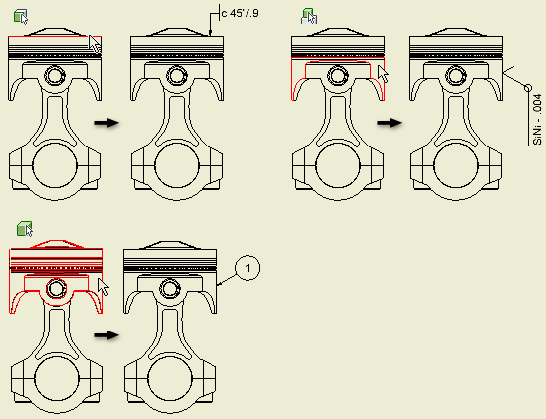
操作方法
クイック アクセス ツールバーで、[選択]コマンドの矢印をクリックします。
[モード選択]
図面ビュー内のパーツとアセンブリの要素を選択するモードを設定します。
 [エッジ優先を選択]
[エッジ優先を選択] -
パーツ上のエッジを選択します。
 [フィーチャ優先を選択]
[フィーチャ優先を選択] -
パーツ上のフィーチャを選択します。
 [パーツ優先を選択]
[パーツ優先を選択] -
パーツを選択します。
 [すべての Inventor 寸法を選択]
[すべての Inventor 寸法を選択] -
現在のシートにあるすべての寸法を選択し、新しい選択セットに配置します。
 [すべてのモデル寸法を選択]
[すべてのモデル寸法を選択] -
現在のシートにあるすべてのモデル寸法を選択し、新しい選択セットに配置します。
 [すべてのオーバーライド寸法を選択]
[すべてのオーバーライド寸法を選択] -
現在のシートにある、オーバーライドするすべてのモデル寸法を選択し、新しい選択セットに配置します。
注: オーバーライド寸法は、ユーザが変更または非表示にした値を持つ寸法です。  [すべての AutoCAD 寸法を選択]
[すべての AutoCAD 寸法を選択] -
(DWG ファイルの場合にのみ有効)現在のシートにあるすべての AutoCAD 寸法を選択し、新しい選択セットに配置します。
[フィルタを選択]
図面で作業するときに選択できる要素を決定する、フィルタ セットを指定します。[フィルタを選択]を使用すると、フィルタ セットをカスタマイズできます。フィルタ セットをクリックして適用します。
 [選択フィルタを編集]
[選択フィルタを編集] -
[フィルタを選択]ダイアログ ボックスを開き、フィルタ タイプごとにアクティブにするフィルタを指定できます。すべてのフィルタの一覧で、フィルタを選択したり選択解除することができます。
 [すべて選択]
[すべて選択] -
すべてのフィルタ タイプの選択したフィルタを図面内の要素にすべて適用します。
 [レイアウト フィルタ タイプ]
[レイアウト フィルタ タイプ] -
指定したフィルタ タイプをアクティブにし、図面ビューに適用します。
 [詳細フィルタ タイプ]
[詳細フィルタ タイプ] -
寸法、中心線、中心マーク、文字などの細かな要素を選択するフィルタ セットを適用します。記号などの他の要素は選択できないようにします。
 [カスタム フィルタ タイプ]
[カスタム フィルタ タイプ] -
カスタマイズされたフィルタ セットを適用します。